Aggiornamento aprile 2015:
Questo post è troppo vecchio, si consiglia di leggere il nuovo:
Usare i dizionari di Babylon su Ubuntu 14.04, guida 4 Dummies
Post originale del 2007
Ultimamente sto smanettando sia su Linux Ubuntu 7.04, che su Windows Vista, anche se al momento continuo ad usare principalmente Windows 2000 come S.O.
Sto cercando di usare sia Linux che Vista per fare quello che faccio generalmente sul 2000, in entrambi i casi sto incontrando delle difficoltà, specialmente su Windows Vista che dopo un paio di giorni mi ha scocciato, ma questo sul confronto fra Windows Vista e Linux Ubuntu sarà l’ultimo di una serie di post che ho dedicato all’assemblaggio del mio nuovo PC.
Per quanto riguarda le difficoltà che si possono avere nell’uso quotidiano di Linux, una di queste riguarda la sostituzione dell’ottimo software di traduzioni per Windows Babylon.
Ho trovato un interessante post (http://mattneri.altervista.org/?p=15) che spiega come usare i dizionari di traduzione di Babylon su Linux, usando il software StarDict, un’ottimo programma che purtroppo scarseggia in traduzioni verso la nostra lingua.
Siccome ho avuto un paio di difficoltà durante la conversione di questi dizionari, ho deciso di farne un post per facilitare ulteriormente la guida su citata per i gli utenti Linux alle prime armi.
Installare StarDict Goldendict
Per installare StarDict Goldendict andare su Sistema -> Amministrazione -> Gestore pacchetti Synaptic.
Cliccare su Cerca, scrivere goldendict, fra i risultati della ricerca selezionare goldendict, cliccare col destro e spuntare la voce installa, quindi cliccare sul tasto Applica.
Dopo l’installazione il software sarà disponibile dal menù Applicazioni -> Accessori.
Già che siamo su Synaptic installiamo delle librerie che potrebbero venire richieste in futuro, le libxml2-dev.
Installare Dictconv
Dictconv è il software da usare per convertire i dizionari. Scaricare sul desktop il software da questo sito, decomprimerlo (click con il destro del mouse -> estrai quì). Attualmente il software è alla versione 0.2, quindi l’estrazione crea una cartella di nome dictconv-0.2, se la versione scaricata è differente dalla 0.2 ricordatevi di sostituire l’esatto nome con quanto scritto quì.

Per installare il programma, non essendoci al momento versioni .deb che si installano con un click, è necessario aprire un terminale e posizionarsi all’interno della cartella creata.
Per aprire il terminale selezionatelo dal menù Applicazioni -> Accessori, per entrare nella cartella creata scrivete o copia-incollate la seguente riga nel terminale:
cd ./Desktop/dictconv-0.2
quindi
./configure
e
sudo make all install
Convertire i dizionari Babylon
Scaricare i dizionari che ci interessano. Meglio scaricarne solo 1 per vedere se si riesce a convertirli, se poi va tutto per il verso giusto potete scaricare e convertire tutti quelli che vi servono.
Da questa pagina scaricare il dizionario Inglese Italiano salvandolo sul Desktop (potreste trovare la voce Scrivania).
Quindi ritornate al terminale e spostatevi sul desktop con
cd ../
se invece il terminale lo avevate chiuso, riapritelo e spostatevi sul desktop scrivendo
cd ./Desktop
quindi convertite con
dictconv -o Eng_Ita.ifo Eng_Ita.BGL
Nell’esempio sopra il dizionario di partenza di Babylon era Eng_Ita.BGL, basta sostituire questo nome con quello del vostro dizionario, stare attenti alle maiuscole e alle minuscole che per Linux sono lettere differenti, e il gioco è fatto.
Usare i Dizionari
Dal file di partenza Eng_Ita.BGL abbiamo ottenuto 3 file: Eng_Ita.dict, Eng_Ita.idx, Eng_Ita.ifo.
Spostare o copiare questi 3 file nella cartella personale di StarDict: Risorse -> Cartella Home cliccare sul menù Visualizza e selezionare File Nascosti. Entrare nella cartella .stardict, creare una cartella di nome dic e spostarci dentro i 3 file.
Se il computer è usato da più utenti si possono inserire i file dizionario nella medesima cartella di ogni singolo utente, oppure inserire i dizionari nella cartella /usr/share/stardict/dic in modo da renderli disponibili a tutti gli utenti.
Per fare ciò è necessario usare il terminale come amministratore (sudo) oppure il filemanager come amministratore.
In entrambi i casi si tratta di operazioni non troppo complicate per cui si possono facilmente reperire informazioni si internet.
link → dizionari già convertiti

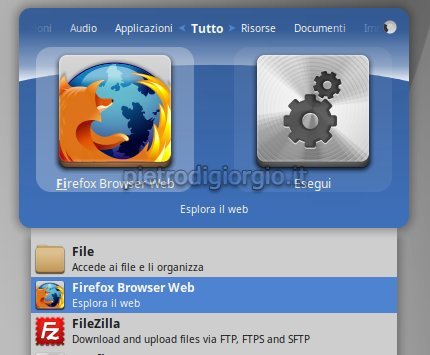
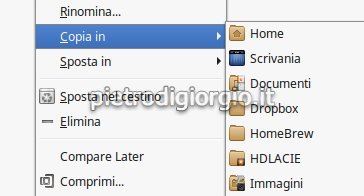


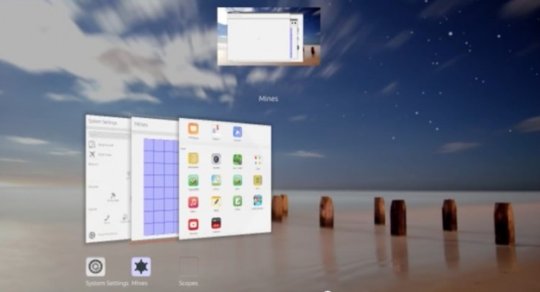
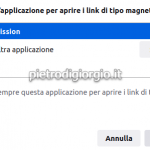
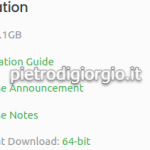
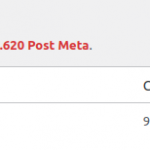
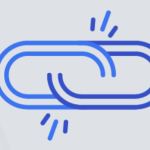
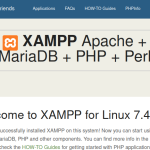

ChyXeN
Grazie per la guida. Seguita pedessiquamente e funziona tutto, però ho provato ad inserire anche dizionari per lingue orientali (nella fattispecie English-Chinese) e non si vedono i font degli ideogrammi…
Hai qualche suggerimento??
pi3tr0
hai provato a installare i caratteri orientali?
nei commenti del post che ho riportato sopra c’è un link:
http://www.egregorion.net
dove si parla di come risolvere problemi di conversione con alcuni dizionari, credo che però più che altro riguardi problemi di formattazione
Mattneri
Se dovesse servire ho rilasciato una nuova versione del software per la conversione dei dizionari che corregge alcuni fastidiosi bachi.
Lo potete scaricare da qui: http://mattneri.altervista.org/?p=29
giovanni
Ho ubunto feisty 7.04.
Ho seguito la procedura descritta (copia/incolla)ma quando arrivo a “sudo make all install” mi dà un messaggio di errore. Può aiutarmi?
pi3tr0
x giovanni
strano, prova con questa guida
http://mattneri.altervista.org/?p=15
io purtroppo sono in ferie e non posso fare “esperimenti”
giovanni
Ho provato a installare ma arrivato a “make install” mi dice
giovanni@giovanni-desktop:~/Desktop/dictconv-0.2$ sudo make install
make: *** No rule to make target `install’. Stop.
giovanni@giovanni-desktop:~/Desktop/dictconv-0.2$
Ho provato a mettere “sudo make all install” ma mi dà sempre errore. Sembra che non sia abilitato al comando “make”
pi3tr0
prova a installare con Synaptic il pacchetto build-essential
giovanni
Al momento di ritornare sul terminale per entrare nella directory mi dà questo messaggio di errore. Eppure sul desktop c’è tutto.
giovanni@giovanni-desktop:~/Desktop/dictconv-0.2$ cd ../
giovanni@giovanni-desktop:~/Desktop$ cd ./Desktop
bash: cd: ./Desktop: Nessun file o directory
giovanni@giovanni-desktop:~/Desktop$
giovanni@giovanni-desktop:~/Desktop$
giovanni
Fallisce la conversione
giovanni@giovanni-desktop:~/Desktop/dictconv-0.2$ cd ../
giovanni@giovanni-desktop:~/Desktop$ dictconv -o Eng_Ita.ifo Eng_Ita.BGL
Error openning Eng_Ita.BGL
Error converting Eng_Ita.ifo
giovanni@giovanni-desktop:~/Desktop$ dictconv -o eng_ita.ifo eng_ita.bgl
Error openning eng_ita.bgl
Error converting eng_ita.ifo
giovanni@giovanni-desktop:~/Desktop$
marco
Salve e grazie per tutte le informazioni, ho installato relativamente da poco ubuntu, non sono molto pratico ma vorrei imparare pian piano…
Vorrei segnalare che anche io ho lo stesso problema di giovanni, ed ho installato anche build-essential ma nulla da fare!
Potreste aiutarmi? grazie in anticipo
pi3tr0
il terminale supporta il copia-incolla, per evitare errori di digitazione fai click destro sul file dizionario che hai sul desktop, seleziona proprietà e copia il nome, quindi sul terminale click destro e incolla
Violi
Ho installato dictconv ma quando provo a convertire i dizionari.BGL i fails che ottengo sono praticamente vuoti…mmmm il link di Mattneri è scomparso:-(
violix
violix@filippo-laptop:~/Desktop$ dictconv -o Eng_Ita.ifo Eng_Ita.BGL
Results
File: Eng_Ita.ifo
Title: Babylon English-Italian
Author: Babylon Ltd.
Email: linguistic-support@babylon.com
Version:
License:
Description: This comprehensive English-Italian dictionary contains words, phrases, abbreviations & acronyms. It includes terms from a vast variety of subjects, such as Medicine, Electronics, Zoology, Business, Computers, Religion, etc., and features both the American and British forms of spelling.
Original Language: English
Destination Language: Italian
Headwords: 0
Words: 0
babeldict
ho trovato dizionari già pronti
italiano-inglese e viceversa
http://babeldict.wordpress.com
fabio
complimenti per il tuo post, era proprio quello che cercavo. A dire il vero, mi sembra impossibile che non esista una sorgente dizionario per il programma omonimo incluso in ubuntu per fare la traduzione italiano-spagnolo. non è possibile utilizzare i pacchetti dizionario di unicode dictionary su linux ?
alessandro
Ciao
Complimenti per la guida però non riesco a installare dictconv.
Ho un asus eeepc e ci terrei a convertire dei dizionari di babylon.
Ho seguito la guida, installato la libreria, ma quando arrivo al punto di scrivere su terminale ./configure mi da una serie di errori vari e mi dice di provare con configure.log.
Spero di essermi spiegato, sono nuovo in ambiente linux per cui…
Grazie
pi3tr0
l’eeepc con xsandros oppure hai installato un altro sistema operativo?
gigi
ciao io ho fedora ma al comando “make all install”
[root@localhost dictconv-0.2.1]# make all install
make all-recursive
make[1]: Entering directory `/root/dictconv-0.2.1′
Making all in src
make[2]: Entering directory `/root/dictconv-0.2.1/src’
source=’dictconv.cpp’ object=’dictconv.o’ libtool=no \
depfile=’.deps/dictconv.Po’ tmpdepfile=’.deps/dictconv.TPo’ \
depmode=gcc3 /bin/sh ../depcomp \
g++ -DHAVE_CONFIG_H -I. -I. -I.. -I/usr/include/libxml2 -g -O2 -c -o dictconv.o `test -f ‘dictconv.cpp’ || echo ‘./’`dictconv.cpp
source=’babylon.cpp’ object=’babylon.o’ libtool=no \
depfile=’.deps/babylon.Po’ tmpdepfile=’.deps/babylon.TPo’ \
depmode=gcc3 /bin/sh ../depcomp \
g++ -DHAVE_CONFIG_H -I. -I. -I.. -I/usr/include/libxml2 -g -O2 -c -o babylon.o `test -f ‘babylon.cpp’ || echo ‘./’`babylon.cpp
babylon.cpp: In member function ‘bool Babylon::open()’:
babylon.cpp:53: error: ‘memcmp’ was not declared in this scope
babylon.cpp: In member function ‘void Babylon::convertToUtf8(std::string&, uint)’:
babylon.cpp:352: error: ‘memset’ was not declared in this scope
make[2]: *** [babylon.o] Error 1
make[2]: Leaving directory `/root/dictconv-0.2.1/src’
make[1]: *** [all-recursive] Error 1
make[1]: Leaving directory `/root/dictconv-0.2.1′
make: *** [all] Error 2
per favore sai dirmi dov’è l’errore
grazie ciao gigi
pi3tr0
@ gigi
purtroppo no, considera che questa guida è vecchia di 1 anno e quindi alcune cose potrebbero essere cambiate nel frattempo
cmq ho aggiunto alla fine del post un link per scaricare dizionari già convertiti.
Daniele
Ciao, ho provato a seguire la guida ma ho riscontrato dei problemi. Premetto che io sto utilizzando Ubuntu e che il problema si verifica nel momento in cui provo ad eseguire dal terminale il comando “./configure”!!!
Risporto in seguito ciò che mi esce scritto nel terminale!
daniele@daniele-laptop:~/Scrivania$ cd dictconv-0.2/
daniele@daniele-laptop:~/Scrivania/dictconv-0.2$ ./configure
checking for a BSD-compatible install… /usr/bin/install -c
checking whether build environment is sane… yes
checking for gawk… no
checking for mawk… mawk
checking whether make sets $(MAKE)… yes
checking for g++… no
checking for c++… no
checking for gpp… no
checking for aCC… no
checking for CC… no
checking for cxx… no
checking for cc++… no
checking for cl… no
checking for FCC… no
checking for KCC… no
checking for RCC… no
checking for xlC_r… no
checking for xlC… no
checking for C++ compiler default output file name… configure: error: C++ compiler cannot create executables
See `config.log’ for more details.
daniele@daniele-laptop:~/Scrivania/dictconv-0.2$ sudo make all install
[sudo] password for daniele:
make: *** No rule to make target `all’. Stop.
daniele@daniele-laptop:~/Scrivania/dictconv-0.2$
daniele@daniele-laptop:~/Scrivania/dictconv-0.2$
Cosa devo fare???
Grazie per l’aiuto!
Daniele
Scusate, sono riuscito arisolvere il problema che ho postato precedentemente! Ora però mi trova di fronte ad un altro problema! Quando clicco sul link per scaricre i dizionari, io scarico dei .exe!!!!!! Come faccio poi a convertirli?
Cosa sbaglio?
Grazie!